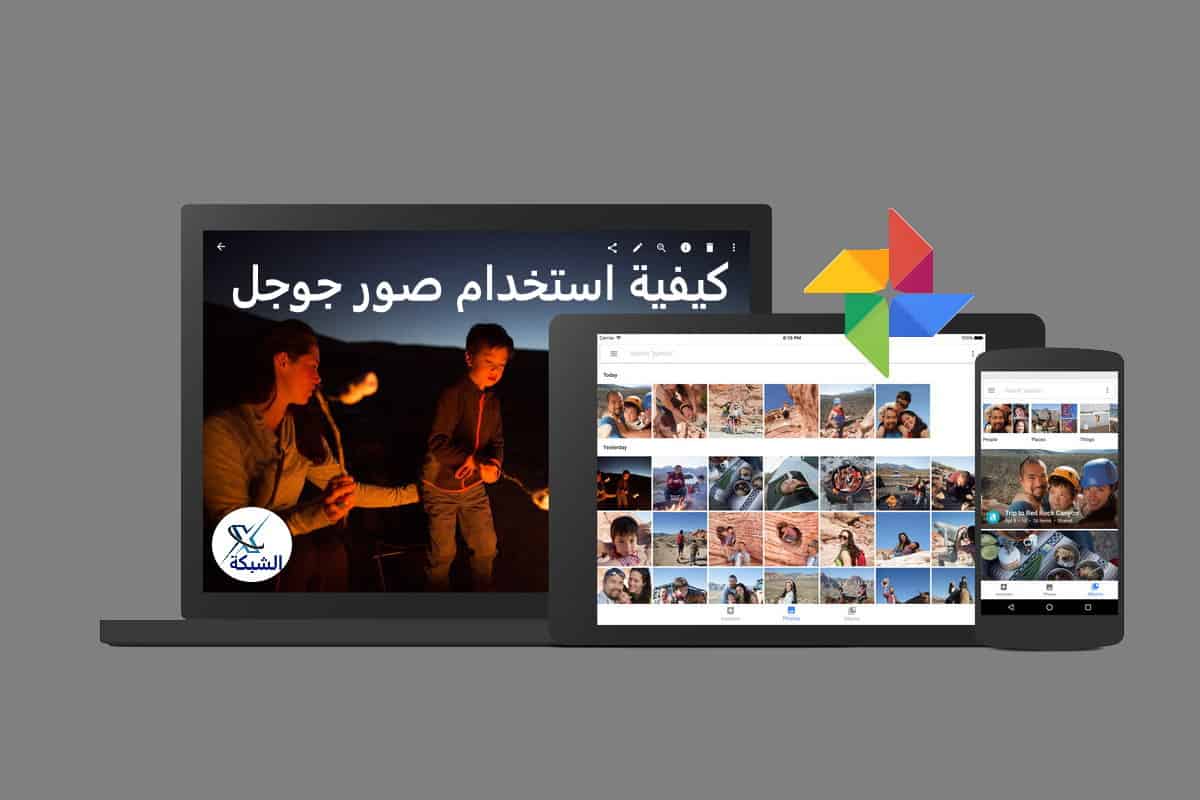صور جوجل أو جوجل فوتو “Google Photos” هو تطبيق لتخزين و مشاركة الصور. أعلنت جوجل عن إطلاقه في مايو 2015، كانت الخدمة حصرياً لمستخدمي +Google في وقت سابق، لذلك تم تجاهلها من قبل العديد من الأشخاص. لم تعد الخدمة جزءًا من +Google بعد قرار فصلهما، الخدمة متاحة للمستخدمين مجانا، صور جوجل لها واجهة جديدة و تحتاج فقط إلى حساب جوجل جيميل للاستفادة منها.
إذا كنت تلتقط الكثير من الصور أكثر من أي وقت مضى ولكن تجد صعوبات في التنظيم والأرشفة. صور جوجل هي الحل المفضل لتخزين الصور ومقاطع الفيديو وتنظيمها ومشاركتها. إنه سهل الاستخدام و مجاني، ومع ذلك لا يزال الكثير من الناس لا يعرفون هذه الخدمة المفيدة. نحن هنا للمساعدة !
يشرح هذا المقال من الشبكة aXabaka كيفية عمل صور جوجل، كيفية البدء والكثير من النصائح والحيل لتحقيق أقصى استفادة.
طريقة فعالة لتخزين صورك في صور جوجل :
توفر خدمة صور جوجل سعة تخزينية غير محدودة لصورك ومقاطع الفيديو التي تتوفر عليها. سواء عبر موقع الويب، أو عبر تطبيقات أجهزة أندرويد، أيفون، ويندوز و ماك إنه خيار رائع لتخزين صورك بكل أمان و يستعمله عدد كبير من الأشخاص عبر العالم.
تُقارن خدمة صور جوجل بشكل إيجابي مع خدمات مماثلة مثل مكتبة iCloud Photo الخاصة بـ أبل، والتي توفر فقط 5 غيغابايت من سعة التخزين المجانية وهي غير ملائمة للاستخدام على الويب أو أندرويد.
توجد خدمة Flickr من ياهو متوافقة مع الويب و أندرويد، كما يقدم Dropbox و OneDrive من مايكروسوفت ميزات تخزين الصور على الرغم من أنها تركز أكثر على التخزين والنسخ الاحتياطي العام للملفات.
في السابق، كانت تظهر الصور التي تضعها في Google Drive أيضًا في Google Photos بشكل افتراضي. لتبسيط الأمور أكثر ومنعاً للالتباس الحاصل لدى المستخدمين، قامت جوجل بفصل الخدمتين في منتصف 2019.
بغض النظر عن الخدمة التي يجب استخدامها، الهدف هو تخزين صورك في مكان آمن و محصن بشكلٍ كاف. لا مجرد نسخ جميع صورك إلى محرك أقراص خارجي أو الاحتفاظ بها على جهاز الكمبيوتر. تحتاج إلى نسخة احتياطية لأنه من الصعب استرجاعها في حالة تعطل جهازك.
إقرأ أيضاً : الطرق الممكنة لعمل نسخ احتياطي للملفات من جهاز الكمبيوتر
مميزات و فوائد التطبيق الرسمي صور جوجل:
- تخزين مجاني عالي الجودة : احفظ عددًا غير محدود من الصور ومقاطع الفيديو مجانًا (بحد أقصى 16 ميجا بكسل و 1080 HD). اعرضها على أي جهاز أو من موقع photos.google.com بشكل آمن، يمكنك فقط الوصول إليها عبر تسجيل الدخول.
- مساحة حرة : مع صور جوجل، لا مزيد من المشاكل في السعة التخزينية. مع نقرة واحدة، يمكنك نقل الصور المحفوظة من جهازك إلى السحابة.
- ألبومات تلقائية : يمكنك إنشاء ألبوم تلقائيًا من أفضل الصور لحدث أو رحلة، ثم دعوة الآخرين لإضافة صورهم أيضاً.
- إبداعات تلقائية : قم بإضفاء الحيوية على صورك من خلال المونتاج والرسوم المتحركة والاستعراضات والإبداعات الأخرى، التي يتم إنشاؤها تلقائيًا من صورك أو يمكنك إنشاؤها بنفسك بسهولة.
- أدوات TOUCH-UP المتقدمة : حوّل صورك بنقرة واحدة. تتيح لك أدوات تحرير الصور، من بين أشياء أخرى، ضبط الإضاءة، والتباين، واللون، ونقوش الصور، أو اختر من بين 14 فلترًا مبتكرًا للصور لتبدو صورك بمظهر رائع.
- مشاركة الاقتراحات : أرسل بسهولة الصور لأصدقائك واستقبل الصور التي تتواجد عليها مباشرة من التطبيق. امنح الأشخاص الموثوقين إمكانية الوصول إلى بعض أو كل صورك.
- بحث سريع وفعال : يمكنك البحث في صورك بناءً على الأشخاص والسمات المدرجة هناك، ومواقع التصوير، دون الحاجة إلى إضافة علامات.
- كتاب الصور : لا يستغرق الأمر سوى بضع دقائق لإنشاء كتاب صور. قد تشاهد اقتراحات بشأن كتاب الصور بناءً على الصور فترة ومكان التقاطها، أثناء رحلة مثلاً أو فترة محددة.
- إعادة الاكتشاف : أصبح استرجاع ذكرياتك أسهل من أي وقت مضى. احصل على صور مجمعة التي التقطتها قبل عام في مثل هذا اليوم.
- المشاهدة المباشرة : شاهد الصور والفيديوهات مباشرة على التليفزيون من خلال دعم Chromecast.
ملخص المراحل التي يجب اتباعها للبدء في إستخدام تطبيق صور جوجل:
قم بتنزيل التطبيق المجاني من متجر التطبيقات:
متجر Google Play :
متجر AppStore:
افتح التطبيق و ابدأ تسجيل الدخول إلى حسابك في جوجل. هناك احتمالات، سيكون لديك بالفعل حساب جوجل (مثل Gmail). إذا لم يكن الأمر كذلك، فهو سهل وسريع للتسجيل.
بمجرد تسجيل الدخول، انقر فوق تغيير الإعدادات. اختر إعداد الجودة المطلوب. مع التأكد من تفعيل المزامنة
ما عليك سوى الانتظار للبدء في تحميل الصور ومقاطع الفيديو. قد يستغرق هذا بعض الوقت إذا كان لديك الكثير من الصور ومقاطع الفيديو.
ويندوز و Mac : انشأت جوجل تطبيقًا لسطح المكتب يسمى Backup and Sync يمكنه تحميل الصور تلقائيًا من جهاز الكمبيوتر. حيث يكتشف التطبيق الكاميرات الرقمية وبطاقات SD الممتلئة بالصور عندما تقوم بتوصيلها بجهاز الكمبيوتر و يمكن تحميلها تلقائيًا نيابة عنك بشكل اتوماتيكي.
كما هو الحال عبر الويب، قد ترغب في تخزين الصور “بجودة عالية” ما لم تكن من كاميرا DSLR وترغب في الدفع مقابل سعة تخزينية إضافية. يمكن شراء 100 غيغابايت إضافية مقابل 19 د.م./شهر أي حوالي 2$.
يمكنك أيضًا تخزين مقاطع الفيديو بدقة تصل إلى 1080 بكسل أو أقل مجانا.
كيف أرسل صوري إلى خدمة صور جوجل:
لتسجيل الصور في Google Photos، يمكنك زيارة الموقع الرسمي عبر متصفح ويب من على جهاز الكمبيوتر وتسجيل الدخول باستخدام حساب جوجل، ثم قم بسحب الصور وإفلاتها في نافذة الصفحة المختصة بذلك.
قد ترغب في فتح القائمة وتحديد الإعدادات أولاً. اختر “جودة عالية” وستكون قادرًا على تحميل كمية غير محدودة من الصور. أو حدد “الحجم الأصلي” حيث يمكنك من تحميل صور أكبر دون تقليص حجمها، ولكن ستشغل سعة تخزين محدودة في حساب جوجل تصل إلى 15 غيغابايت فقط. يمكن أن يصل حجم الصور عالية الجودة إلى 16 ميجا بكسل، توصي جوجل باستخدام إعداد “الحجم الأصلي” فقط إذا كان لديك صور أكثر دقة من كاميرا عالية الجودة DSLR.
يمكنك أيضًا استخدام تطبيقات إرسال الصور التي تلتقطها تلقائيًا من هاتفك الذكي أو جهازك اللوحي أو ويندوز PC أو ماك و تنزيلها إلى خادم جوجل.
أيفون و آيباد: قم بتثبيت تطبيق صور جوجل. يمكنه تحميل الصور تلقائيًا من قائمة الكاميرا، مع استبدال مكتبة صور iCloud وتوفير بالتالي مساحة تخزين iCloud.
أندرويد : يتيح لك تطبيق صور جوجل إعداد عمليات التحميل التلقائي لصورك. قد يكون هذا مثبتًا مسبقاً على جهاز أندرويد الذي اشتريته و يكفي تفعيله.
كيفية تصفح الصور:
لعرض الصور، ما عليك سوى زيارة موقع صور جوجل أو استخدام تطبيقات صور جوجل لأجهزة أندرويد، أيفون أو آيباد كما أوضحنا سابقاً . يمكنك التنقل بين جميع صورك والنقر فوقها لعرضها. يتم ترتيب الصور في قائمة من الأحدث إلى الأقدم.
تشتمل صور جوجل أيضًا على تقنية بحث معقدة. يمكنك البحث عن “سيارة” وسترى الصور التي تعتقد جوجل أنها تحتوي على “سيارة” بفضل خوارزميات الذكاء الاصطناعي، على سبيل المثال. يمكنك أيضًا البحث عن المعالم وأنواع مختلفة من الكائنات والمواقع التي التقطت فيها الصور وما إلى ذلك. يتعرف التطبيق على المعالم الجغرافية بما في ذلك المباني والحيوانات والغذاء وأكثر من ذلك.
انقر فوق شريط البحث مرة واحدة وستظهر لك قائمة بأشخاص مختلفين – لا تعرف جوجل من هم، تعرف فقط أن الوجوه في بعض الصور تبدو متشابهة – والمواقع التي تم التقاط الصور فيها، مما يسهل تصفح الصور ذات الصلة.
إذا كنت ترغب في تنظيم صورك بطريقة أكثر تقليدية، يمكنك أيضًا استخدام خيار “المجموعات” لتنظيم صورك في ألبومات.
هذه الميزات ذات منفعة كبيرة، تمكن بالتالي من ترتيب الصور في مجموعات حسب الأشخاص الموجودين في الصورة، و ذلك بفضل تقنية التعرف على الوجه حتى إذا كان هناك فرق في السن للشخص الواحد. تتعرف صور جوجل أيضاً على الصور التي تحتوي على أوراق أو وثائق ويمكن ترتيبها في مجموعة خاصة بذلك، إذا تم تمكين الميزة، يقوم التطبيق بإنشاء ألبومات تلقائياً.
يمكن أن يطلب منك التطبيق المساعدة في التعرف وترتيب بعض الصور في حالة وجود التباس.
ستجد ميزات أخرى، مثل “المساعد” الذي ينشئ صورًا متحركة ومونتاجًا لك ويسمح لك بحفظها إذا أردت ذلك.
اقتصاص وتعديل الصور:
من يستخدم خدمة صور جوجل، يُدرك تمامًا قدرات هذه الخدمة على إدارة و تعديل الصور بكل سهولة. يمكن القيام بالكثير من الأشياء، على سبيل المثال، أرشفة الصور و المستندات الأخرى. فضلًا عن تطبيق تأثيرات مميزة على بعض اللقطات الشخصية، ومنذ وقت ليس ببعيد، أضاف فريق العمل إمكانية قص المستندات و الصور. هناك أداة لاقتصاص المستندات متوفرة في تطبيق صور جوجل في أندرويد.
يمكن إجراء نفس التعديلات من على جهاز الكمبوتر :
ببساطة، للوصول إلى الأداة، قم بالضغط على زر التعديل Edit عند فتح أي صورة، وستجده موجود أسفل القائمة في محرر الصور (بالنسبة للتطبيق). وعند النقر عليه، ستظهر واجهة الاقتصاص لإجراء التعديل المطلوب.
الشرح المفصل للأدوات :
Cast to : يسمح لك ببث صورك من هاتفك إلى جهاز التلفزيون باستخدام Chromecast. إذا لم يكن لديك Chromecast، فلن ترى هذا الرمز.
المفضلة – Favorite : يسمح بإضافة الصورة إلى مجلد المفضلة لديك.
خيارات أخرى – More Option : يمكنك من إظهار خيارات متعددة كمسح أو نقل الصورة، المعلومات عن موضع تخزينها و إمكانية استعملها كخلفية للهاتف مثلاً.
مشاركة – Share : لمشاركة صورة بسهولة مع الآخرين. يبدو الرمز مختلفًا قليلاً على iPhone / iPad ولكنه في نفس موضع الصورة أعلاه.
تحرير – Edit : يستخدم بتطبيق الفلترة على صورك ؛ ضبط الضوء أو اللون. تدوير أو قص الصور.
جوجل Lens : برنامج التعرف على الصور المصمم للبحث عن المعلومات ذات الصلة باستخدام التحليل البصري.
سلة المهملات – Delete : يمكن مسح الصور نهائياً من خادم صور جوجل، العناصر التي يتم نقلها إلى سلة المهملات يتم إزالتها من :
- مكتبتك في “صور جوجل”
- جميع الأجهزة التي تمت مزامنتها
- المشاركات في “صور جوجل”
النسخ الاحتياطي والمزامنة:
يمكن ضبط الهاتف على تحميل الصور تلقائيًا إلى صور جوجل عندما تكون متصلاً بشبكة WiFi. إنها فكرة جيدة أن تتأكد من تشغيل هذا الإعداد إذا كان لديك خطة بيانات من المزود محدودة على هاتفك.
لتشغيل إعداد النسخ الاحتياطي عن طريق شبكة WiFi :
- افتح التطبيق واضغط على أيقونة القائمة (ثلاثة خطوط متوازية) في الجزء العلوي من التطبيق.
- اضغط على رمز الإعدادات.
- الخيار الأول هو النسخ الاحتياطي والمزامنة. قم بالتبديل لتنشيط النسخ الاحتياطي والمزامنة.
- تأكد من إيقاف تشغيل الخيارين في الجزء السفلي من الشاشة، “استخدام البيانات الخلوية / المحمولة لإجراء نسخ احتياطي” للصور و الفيديو أيضاً.
شارك الصور مع أي شخص:
تتوفر الخدمة على ميزات مشاركة ممتازة، يكفي النقر فوق الزر “مشاركة” في الجزء العلوي من الشاشة، وتحديد أحد الخيارات.
يمكنك مشاركة الصورة على فيسبوك أو تويتر يمكنك أيضًا النقر فوق “Get Shareable Link” وستحصل على رابط مباشر للصورة. امنح هذا الرابط لأي شخص آخر – عبر رسالة فورية مثل الواتساب أو بريد إلكتروني أو بأي طريقة أخرى – ويمكنهم فقط عرض الصورة دون الحاجة إلى تسجيل الدخول.
يمكنك فتح قائمة صور جوجل وتحديد “الروابط المشتركة” لاحقًا لعرض هذه الروابط المشتركة وإدارتها بكل حرية.
تتيح لك صور جوجل أيضًا تنزيل الصور إذا كنت تريدها، إما واحدة في المرة أو مجموعة صورك بالكامل عبر Google Takeout. يسمح لك هذا بالاحتفاظ بنسخة احتياطية في وضع عدم الاتصال بكل سهولة.
إزالة المعلومات عن موقع الصورة:
قد لا ترغب دائمًا في تضمين الموقع الذي تم التقاط صورة فيه عند مشاركة الصور.
- اضغط على المزيد من الخيارات.
- اضغط على معلومات.
- انقر فوق “المزيد من الارتباط” بجوار الموقع، ثم انقر فوق “إزالة الموقع”.
ملاحظة : اذهب إلى الإعدادات > إزالة الموقع الجغرافي في العناصر المشتركة عن طريق الرابط في التطبيق إذا كنت تريد إخفاء معلومات الموقع على جميع الصور المشتركة.
شرح ميزات صور جوجل:
يتميز صور جوجل بالعديد من الميزات الممتازة.، فيما يلي ملخص لبعض الميزات المفضلة :
- خدمة البحث صور جوجل.
- مساعد صور جوجل.
- ألبومات صور جوجل.
- جوجل لنس.
- رقمنة الصور القديمة.
- إنشاء الذكريات – Memories.
- إضافة حساب شريك.
1- خدمة البحث صور جوجل – Google Photos Search:
يستخدم بحث الصور من جوجل تقنيات معقدة للتعامل مع الصور و ربطها معًا مما يجعل البحث دقيق جدًا !
يكون هذا مفيدًا عند البحث عن صور محددة أو تحتوي أشخاص أو أشياء معينة. يؤدي البحث إلى تحميل نافذة تسرد نتائج البحث الأخيرة والصور التي تم ربطها مع بعضها حسب الأشخاص و نوع الوسائط و موقع الصور.
يمكنك تسمية وجوه الأشخاص للبحث عليهم بسهولة في المستقبل.
2- مساعد صور جوجل – Google Photos Assistant:
يوفر مساعد صور جوجل تحديثات لمكتبة صور جوجل، وينبهك عندما تتوفر “إبداعات” جديدة للعرض و يقترح عليك تعديلها إذا أردت، يوفر أيضاً معلومات حول آخر أخبار صور جوجل.
“الإبداعات” الجديدة هي الصور المعدلة تلقائيًا والفن التصويري وألبومات الصور والأفلام والرسوم المتحركة التي ينشئها المساعد من صورك. يمكنك اختيار حفظ هذه الإنشاءات التلقائية أو تجاهلها أو حذفها.
يمكن استخدام Google Photo Assistant بعدة طرق مختلفة! يمكنك مشاركة الذكريات أو الرحلات في مدونة أو ربما ترغب في إنشاء فيديو خاص لصديق أو أحد أفراد الأسرة. الاحتمالات لا حصر لها.
يمكنك إنشاء ألبوماتك، صور مجمعة، رسوم متحركة، وأفلام من خلال تحديد مجموعة من الصور من اختيارك.
3- ألبومات صور جوجل – Google Photos Albums:
تستخدم صور جوجل تقنيات معالجة الصور المعقدة لتجميع الصور تلقائيًا معًا في الألبومات.
انتقل إلى https://photos.google.com/albums على الويب، أو انقر فوق رمز الألبوم في تطبيقك.
يتم تجميع الألبومات التي تم إنشاؤها تلقائيًا في أعلى الصفحة ويتم عرض الألبومات التي قمت بإنشائها أدناه.
4- جوجل لنس – Google Lens:
هو برنامج للتعرف على الصور مصمم لإظهار المعلومات ذات الصلة باستخدام التحليل البصري.
عند عرض صورة في تطبيق صور جوجل على جهازك المحمول، سترى أيقونة Google Lens.
يؤدي النقر فوق الأيقونة إلى ظهور نقاط المسح على صورتك، ثم تقدم جوجل اقتراحات.
يؤدي النقر فوق أحد الاقتراحات إلى إطلاق بحث جديد اتوماتيكياً في جوجل كروم.
اقرأ أيضاً : أصبح من الممكن الآن إجراء بحث في غوغل باستخدام لقطة شاشة فقط
5- إنشاء الذكريات – Memories:
تمت إضافة ذكريات إلى صور جوجل في أيلول (سبتمبر) 2019 لتحل محل “إعادة اكتشاف هذا اليوم – Rediscover this day ” التي ظهرت في علامة التبويب “مساعد صور جوجل“.
تستخدم Memories نفس تنسيق القصة “story” التي تراها على مواقع التواصل الاجتماعي الأخرى ولكن على عكس منصات التواصل الاجتماعي. يمكنك أنت فقط رؤية ذكرياتك. يتم عرض الذكريات في أعلى معرض الصور أعلى صورك الحديثة. يؤدي النقر فوق معاينة إلى فتح ذاكرة الصور ومقاطع الفيديو التي تم التقاطها خلال نفس الفترة الزمنية من تلك السنة.
6- رقمنة الصور القديمة – Digitize Old Photos:
إذا كان لديك ألبومات أو صناديق أحذية في المنزل مملوءة بالصور القديمة ، فمن الأفضل أن يتم ترقيمها وتخزينها بأمان عبر الإنترنت.
إنها عملية سريعة :
- ضع الصور على طاولة بالخارج حيث يوجد إضاءة جيدة وبعيداً عن أشعة الشمس لتقليل التوهج.
- التقط لقطات للصور (باستخدام كاميرا رقمية).
- قم بتحميل الصور الرقمية إلى صور جوجل باستخدام جهاز الكمبيوتر.
لن تعمل هذه التقنية مع الصور القديمة جداً بسبب مشاكل التوهج.
يكمن الحل في استخدام تطبيق PhotoScan من جوجل على هاتفك. يعمل التطبيق مثل الماسح الضوئي للصور ولكنه سهل الإستخدام، ويعني أنه يمكنك القيام بذلك باستخدام هاتفك الذكي فقط يجب أن تكون عدسة كاميرا الهاتف متطورة (يستحسن أكثر من 13 ميجابكسل).
7- إضافة حساب شريك – Adding A Partner Account:
إذا كان هناك أشخاص معينون تشارك الصور معهم دائمًا (مثل مشاركة صور أطفال مع شريك حياتك)، فيمكنك إضافته إلى حساب صور جوجل. ما عليك سوى الانتقال إلى الإعدادات في التطبيق والنقر فوق إضافة حساب شريك.
سيُطلب منك بعد ذلك إدخال عنوان البريد الإلكتروني لشريكك واختيار ما تريد مشاركته. قد يكون هذا من تاريخ محدد أو صور لشخص معين.
يمكنك تغيير أو إيقاف هذه الإعدادات في أي وقت.
ما يتعلق بالسلامة ؟
إذا كنت تشك في تعرض حسابك على جوجل للخطر، فكر في تشغيل تسجيل الدخول الثنائي. هذا يعني أنك ستدخل كلمة المرور كالمعتاد ومن ثم يُطلب منك إدخال رمز يتم إرساله إلى هاتفك عبر رسالة قصيرة.
انتقل إلى صفحة “Google’s 2-Step Verification page” لإعداد هذا التدبير الأمني الإضافي.
الاحصائيات:
تلقى جوجل فوتوز إشادة كبيرة من المستخدمين منذ إطلاقه في مايو 2015. حيث يصنف الآن كأفضل خدمة سحابية لتخزين الصور. أثيرت بعض المخاوف عن الخصوصية، وكذلك علاقتها مع الحكومات والتي قد تضغط على جوجل لتسريب بيانات المستخدمين و تجسس عليهم.
تعرضت صور جوجل أيضاً إلى اتهامات بالعنصرية، حيث أظهر التطبيق بشكل غير متعمد وجوه اثنين من الأمريكيين ذوي البشرة السوداء عندما بحثوا عن “الغوريلا“. مما دفع جوجل للاعتذار فوراً وتصحيح وتحسين آلية التعلم و التعرف على الصور.
صور جوجل تعمل على ميزة جديدة تضيف إمكانية تكبير مقاطع الفيديو
10 نصائح وحيل عن صور جوجل:
هل تبحث عن المزيد من الأفكار لاستخدام صور جوجل ؟ اطلع على نصائح ريان أودونيل. للوصول إلى الروابط الموجودة في Google Power Tips من Ryan، يجب عليك زيارة Google Drawing !
هذا كل شيء لا تبخل علينا بتعليقاتك ومشاركة المقال مع أصدقائك. لا تنسى الضغط على زر Like لصفحتنا على الفيسبوك، وشكراً.